
Wenn Sie ein iPhone 6s oder 6s Plus verwenden, ist es wichtig zu beachten, dass die neueste unterstützte Software iOS 13 ist. Je nach Version der Software, die Sie ausführen, können unsere Anweisungen leicht abweichen. Außerdem verwenden wir in unseren Beispielen ExpressVPN aufgrund seiner Vielseitigkeit und Zuverlässigkeit. Lassen Sie uns lernen, wie Sie ohne weiteres ein VPN auf Ihrem iPhone 6s oder 6s Plus einrichten.
So richten Sie ein VPN auf Ihrem iPhone 6s oder 6 unter iOS 12 oder höher ein
In diesem ersten Abschnitt behandeln wir die Anweisungen zur Installation eines VPN auf iOS 12 oder höher. Glücklicherweise sind die Schritte ziemlich einfach.
- Zunächst müssen Sie die dedizierte Anwendung für Ihr VPN aus dem App Store herunterladen.
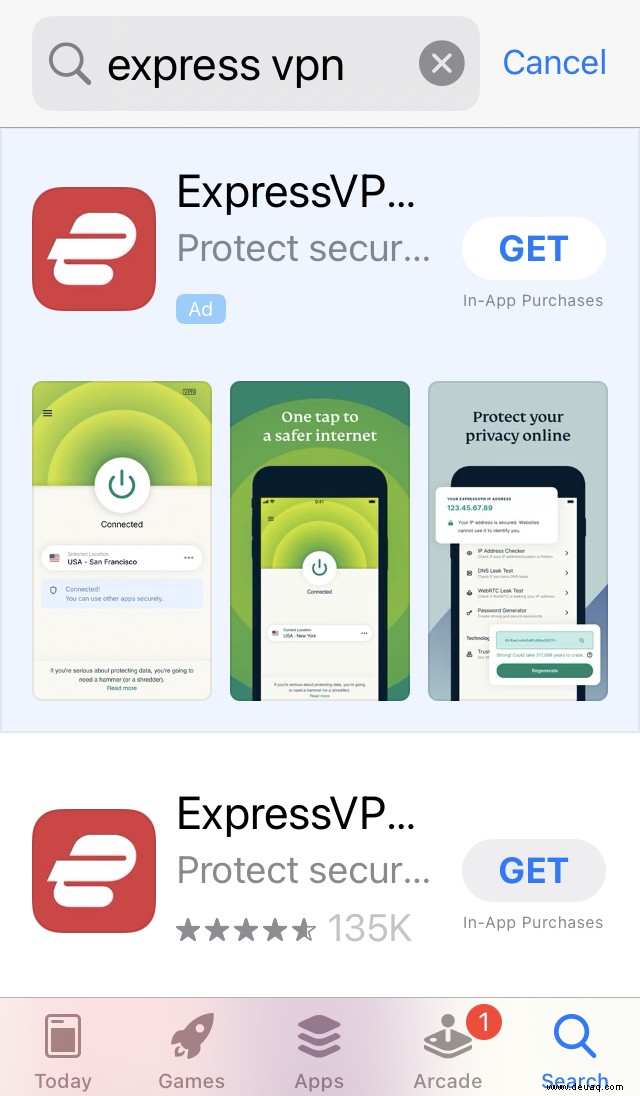
- Melden Sie sich bei der Anwendung an und folgen Sie allen Überprüfungsschritten.
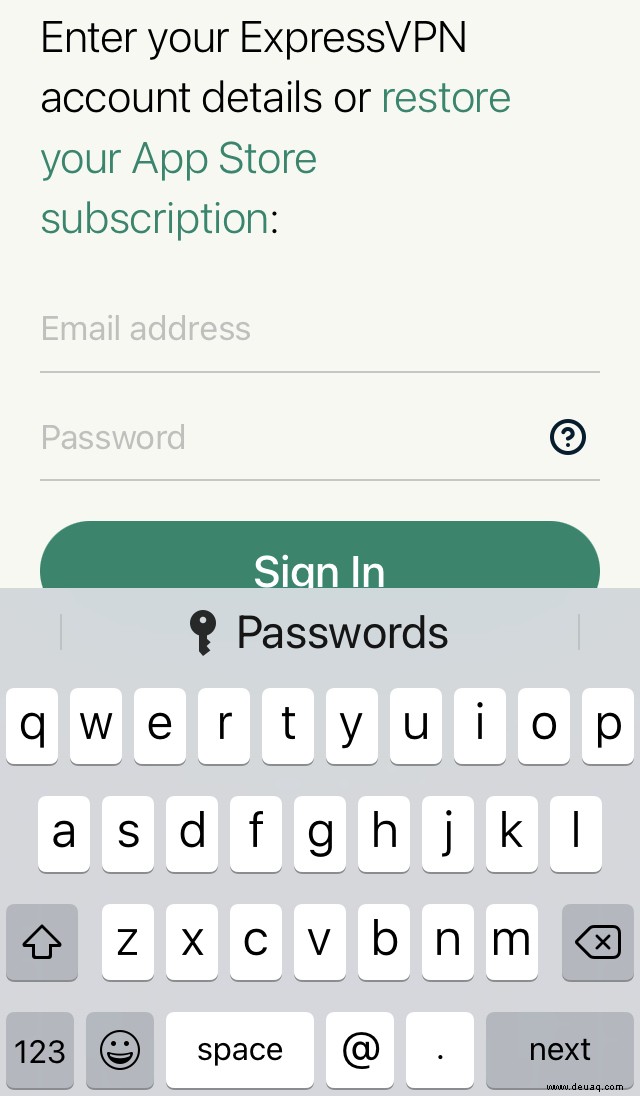
- Als Nächstes sehen Sie ein Fenster, das Sie darauf hinweist, dass Ihr Gerät Sie um Erlaubnis zum Einrichten Ihres VPN bitten wird. Tippen Sie auf Weiter.
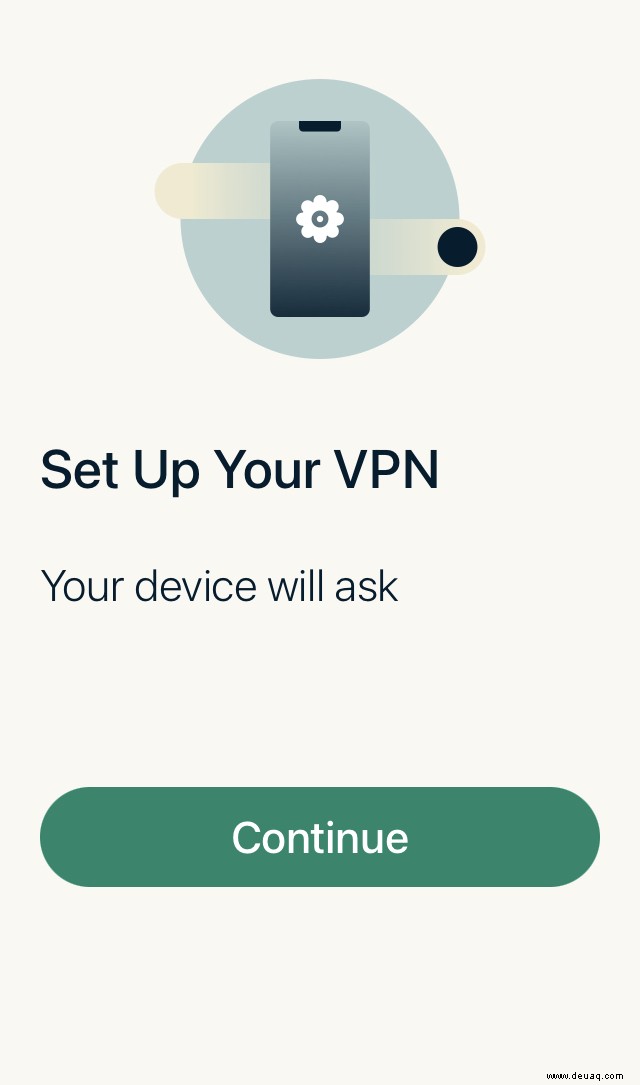
- Tippen Sie auf Zulassen um Ihr VPN auf Ihrem iPhone einzurichten.
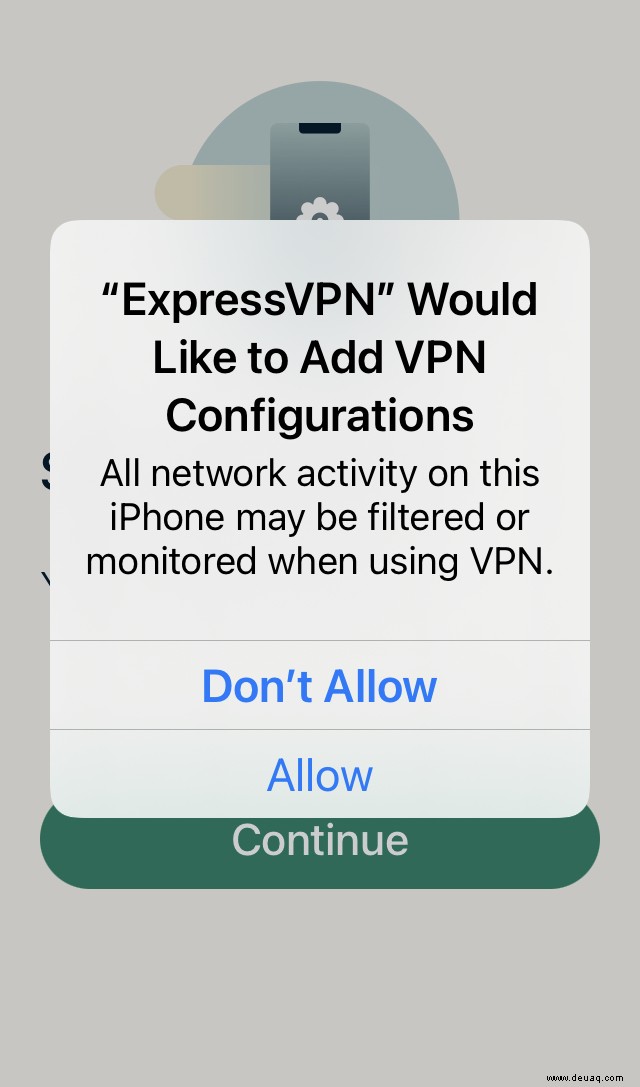
- Folgen Sie den verbleibenden Eingabeaufforderungen, um Benachrichtigungen zuzulassen. Dann können Sie auf das Power-Symbol in der App tippen, um Ihr VPN einzuschalten.
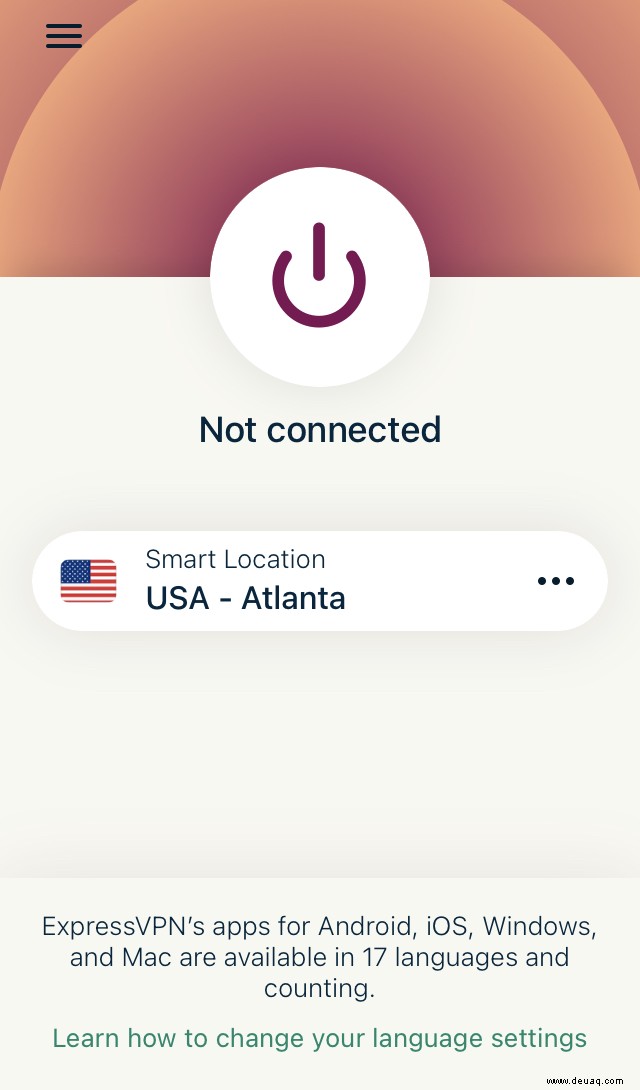
Jetzt werden Ihr iPhone und Ihre Internetaktivitäten von Ihrem VPN-Dienst maskiert.
Richten Sie ein VPN auf einem iPhone 6 oder iPhone 6 Plus mit iOS 11 oder früher ein
Wenn Sie noch eine ältere Version von iOS verwenden, ist der Vorgang etwas anders. Zuerst verwenden wir Safari, um uns bei unserem VPN-Dienst anzumelden, und beenden dann die Konfiguration des Dienstes in den iPhone-Einstellungen. So geht's:
Limitiertes Angebot:3 Monate GRATIS! Holen Sie sich ExpressVPN. Sicher und Streaming-freundlich.- Öffnen Sie Safari und besuchen Sie die Website Ihres VPNs. In diesem Beispiel verwenden wir ExpressVPN.
- Melden Sie sich mit Ihren Kontoanmeldeinformationen an und erfüllen Sie alle Verifizierungsanforderungen.
- Gehen Sie zu Ihrer Kontoseite.
- Scrollen Sie nach unten zu iPhone &iPad. Tippen Sie dann auf die Option zum Abschließen der manuellen Einrichtung von ExpressVPN für iOS
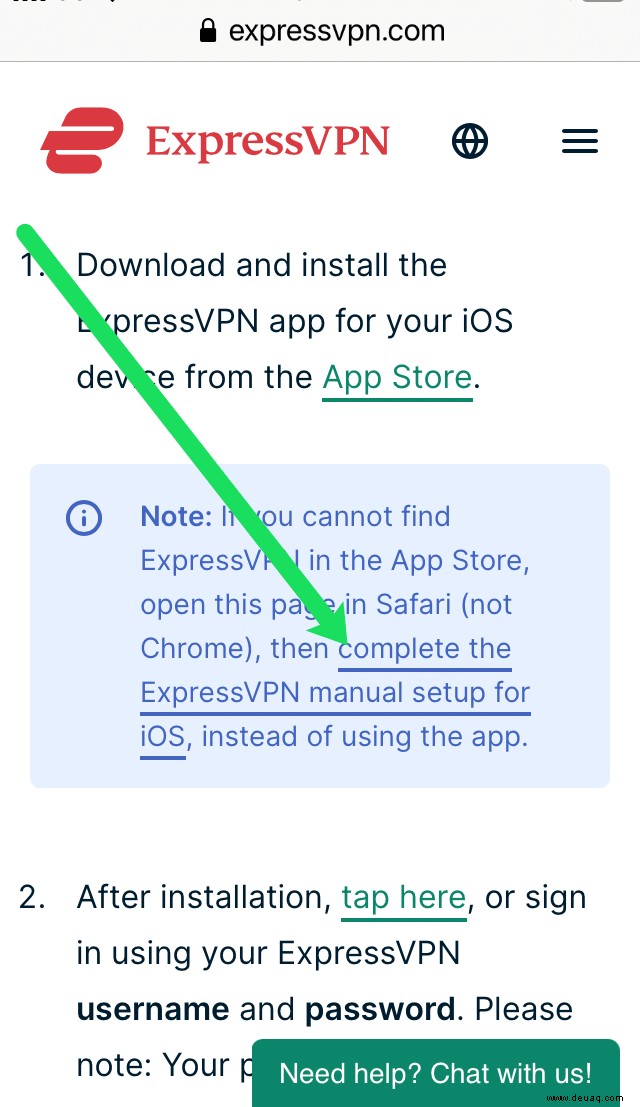
- Tippen Sie auf Zulassen wenn Sie dazu aufgefordert werden.

- Nachdem Sie alle Benachrichtigungen akzeptiert haben, kann das VPN-Profil auf Ihrem iPhone installiert werden.
Jetzt gehen wir zu den Einstellungen Ihres iPhones, um die Einrichtung abzuschließen. Befolgen Sie diese Schritte:
- Öffnen Sie die Einstellungen auf Ihrem iPhone und tippen Sie auf Allgemein .
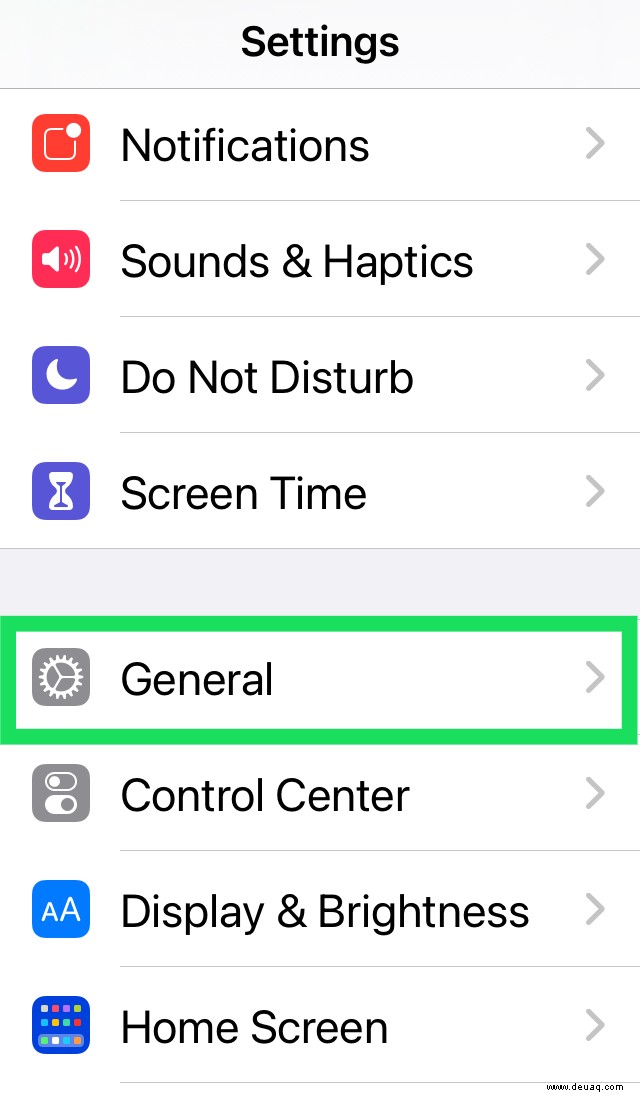
- Tippen Sie auf Profil . Tippen Sie dann auf Ihr VPN.
- Tippen Sie auf Installieren in der oberen rechten Ecke.
- Ihr VPN wird unter Einstellungen>Allgemein>VPN angezeigt
- Von hier aus können Sie Ihre Verbindung und Ihren Standort verwalten.
VPN aktivieren oder deaktivieren
Nachdem Sie ein Virtual Private Network unter iOS 9 eingerichtet haben, haben Sie die Möglichkeit, VPN auf der Einstellungsseite Ihres Apple-Geräts ein- oder auszuschalten. Wenn Sie eine VPN-Verbindung herstellen, wird das VPN-Symbol in der Statusleiste angezeigt.
Wenn Sie VPN unter iOS 9 mit mehreren Konfigurationen eingerichtet haben, können Sie ganz einfach die Konfigurationen auf Ihrem iPhone, iPad oder iPod Touch wechseln, indem Sie zu Einstellungen> Allgemein> VPN gehen und zwischen den VPN-Konfigurationen wechseln.
Hier erhalten Sie Hilfe zum Einrichten eines VPN auf dem iPhone 6s und iPhone 6s Plus:
Wenn Sie Probleme beim Einrichten eines virtuellen privaten Netzwerks auf Ihrem iPhone 6s oder iPhone 6s Plus haben oder keine Verbindung zu Ihrem VPN herstellen können oder wenn Sie eine Warnung mit der Meldung „Shared Secret fehlt“ sehen, sind Ihre VPN-Einstellungen möglicherweise falsch oder unvollständig . Wenn Sie Fragen zu Ihren VPN-Einstellungen oder Ihrem Shared Secret Key haben, sollten Sie sich an Ihren Netzwerkadministrator oder Ihre IT-Abteilung wenden.